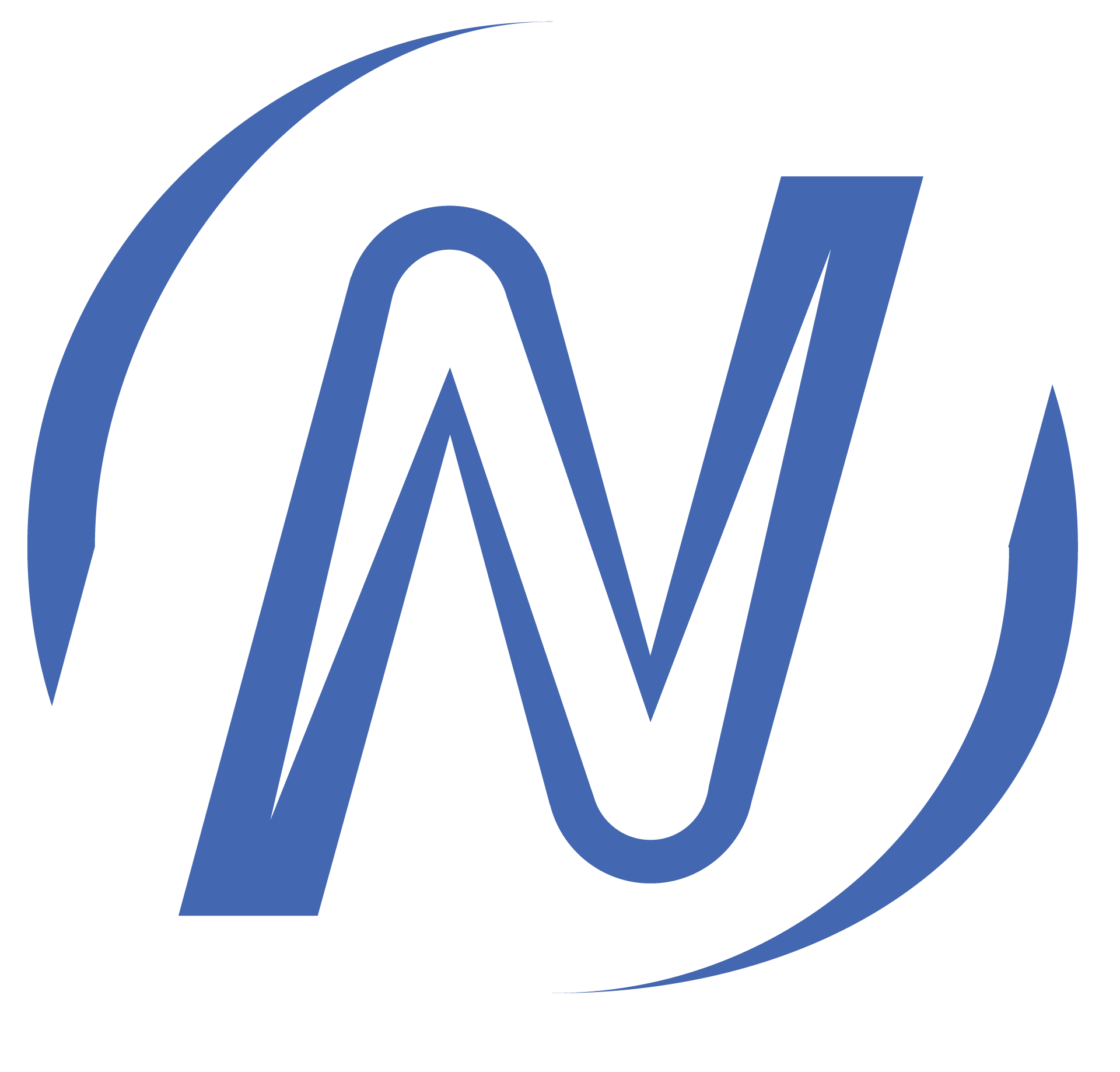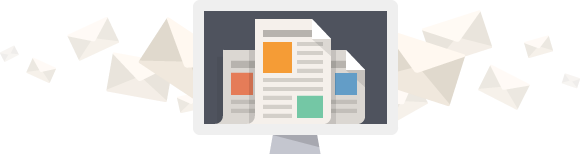Attivare o Disattivare plugin wordpress
Hai appena scoperto il mondo dei plugin in wordpress ? Ora stai imparando come attivare plugin o disattivare i plugin in wordpress ? Ti potrebbe servire anche conoscere come attivare o disattivare plugin wordpress tramite FTP a causa di un errore al wordpress.
I Plugin WordPress aggiungono nuove funzionalità al tuo blog come ad esempio una galleria immagini, una newsletter etc.
Ci sono un’infinità di plugin nella repository di WordPress.
Ricordati che se stai utilizzando i server di wordpress, ci sono delle differenze tra WordPress.com è wordpress.org.
Con WordPress.com non puoi installare nessun plugin.
Chi ha installato questa piattaforma, potrà notare subito che nella sua bacheca non ha alcun menù per poter installare i Plugin WordPress.
Ciò perchè sta utilzzando WordPress.com che rispetto a WordPress.org ha moltissime limitazioni.
Ma passiamo a noi vediamo come attivare o disattivare plugin wordpress.
Metodi per attivare o disattivare plugin wordpress
Metodo base
Il metodo base, lo chiamiamo cosi, è quello quando utilizziamo lo strumento ricerca plugin di wordpress stesso.
L’unica limitazione di questo metodo consiste nel fatto che puoi installare solo i plugin gratuiti che sono presenti nella directory di WordPress.
Dalla bacheca di WordPress clicca sulla voce Plugin e poi “Aggiungi Nuovo“.
Una volta scaricato il plugin su wordpress , devi installarlo, clicca il pulsante INSTALLA ADESSO poi, basta recarti nella pagina PLUGIN che trovi sulla sinistra del Back-end di wordpress.
Selezionare la spunta su attiva sotto la voce del plugin appena scaricato oppure disattiva nel caso vuoi disattivare il plugin.
Dopo salva il tutto.
Se hai problemi o vuoi un aiuto contattami !
Metodo Upload
Se devi installare e attivare un plugin premium che non si trova nella repository di wordpress, devi agire in maniera differente.
Scarica il plugin dal sito ufficale dello stesso, controlla sempre che sia un plugin affidabile, con un supporto e aggiornabile.
Una volta scaricato vai in WordPress , nel menù plugin ==> Aggiungi nuovo ==> Carica Plugin.
Dalla pagina successiva, importa il plugin tramite l’opzione “scegli file” ed infine clicca sul pulsante “Installa adesso”.
WordPress importerà ed installerà il plugin nel tuo sito.
Questo è il messaggio di successo che vedrai.
Per attivarlo vai sempre in Plugin e seleziona la casella Attivare, poi salva il tutto.
Metodo FTP
In alcuni casi le restrizioni imposte dal tuo hosting web potrebbero impedirti di installare i plugin direttamente dal tuo sito.
In questo caso devi usare un programma FTP per installare i Plugin WordPress.
Puoi usare il programma filezilla, scaricabile dal sito ufficiale .
Scarica il plugin (file zip) dal sito del suo sviluppatore. Estrai il file zip sul tuo PC.
La cartella estratta ha lo stesso nome del plugin e deve essere trasferita tramite FTP nella cartella plugin del tuo blog WordPress.
Accedi tramite FTP al tuo hosting web tramite le credenziali di accesso che hai ricevuto dal tuo provider all’atto dell’acquisto.
Apri il programma FTP, accedi al tuo server, e trasferisci tutta la cartella in questo percorso: /wp-content/plugins/
Per attivarlo ritorna nella bacheca di WordPress ==> menù Plugin ==> vedrai il plugin installato nella pagina dei plugin.
Ricordati questo metodo è fondamentale se hai un errore in wordpress causato da qualche plugin, non avendo accesso alla bacheca puoi disattivare il plugin tramite ftp.
Da una domanda di un utente:
Se non hai accesso al Backoffice, devi accedere per forza tramite FTP O Tramite PHPMYADMIN per disattivare o attivare i plugin Se non si ha accesso alla bacheca di wordpress.
Basta andare nella cartella WP-CONTENT/PLUGIN e cancellare il plugin incriminato.
Puoi disattivare tutti i plugin trova la cartella chiamata plugins e rinominala “plugins_old“, come vedi nell’immagine qui sotto. Questo disattiverà tutti i plugin installati sul tuo sito.
Prova, quindi, ad accedere alla Bacheca. Per prima cosa, se riesci a vedere il tuo sito e ad accedere all’area di amministrazione, avrai la certezza chei il problema era causato proprio da un plugin.
Navigando all’interno della sezione plugin, ti capiterà di vedere alcuni messaggi di errore contenenti il testo “Il plugin NOMEPLUGIN è stato disattivato a causa di un errore: Il file del plugin non esiste.”. Questo è normale, perché, rinominando la cartella, i percorsi si sono rotti.
Ora, torna all’interno di wp-content e lavora all’inverso: individua la cartella plugins_old e rinominala plugins, ripristinando dunque la situazione prima della tua modifica.
In questo modo, i plugin risulteranno tutti installati, ma disattivati. Perciò puoi accedere alla Bacheca e procedere per individuare il plugin che ti crea problemi.
Prova ad attivarli uno ad uno fino a quando identifichi quello fa andare giù il tuo sito. Trovato il plugin che causa l’errore, ripeti la procedura: torna nel File Manager, rinomina la cartella plugins e poi torna sulla Bacheca.